Este artigo explicará como criar um novo usuário no Ubuntu OS por meio da IU e da linha de comando. Além disso, explicaremos como atribuir privilégios de sudo ao usuário e como excluí-lo caso queira. Executamos os comandos e procedimentos explicados neste artigo em um Ubuntu 20.04 sistema LTS.
Nota: Para adicionar ou excluir uma conta de usuário, você deve ter privilégios de administrador.
Criação da conta do usuário usando a IU
Para criar a nova conta de usuário por meio da IU, siga estas etapas:
- Abra o Definições utilitário usando o menu do botão direito do desktop.
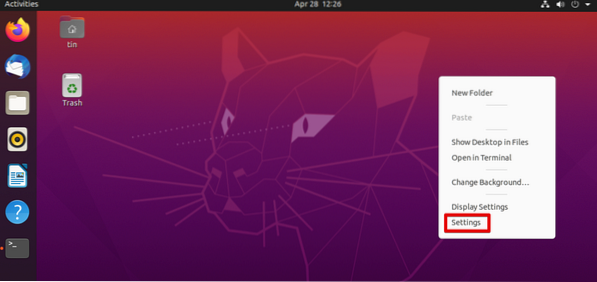
- Em seguida, navegue até o Comercial guia do painel esquerdo. No painel direito, você verá todos os campos desabilitados por padrão. Para fazer qualquer alteração, você precisará desbloquear as configurações. No canto superior direito, clique no Desbloquear botão.
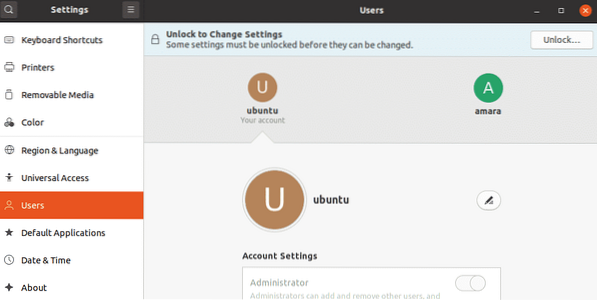 Os seguintes Autenticação a caixa de diálogo aparecerá. Digite a senha e clique no botão Autenticar botão. Ao fazer isso, todos os campos serão habilitados.
Os seguintes Autenticação a caixa de diálogo aparecerá. Digite a senha e clique no botão Autenticar botão. Ao fazer isso, todos os campos serão habilitados. 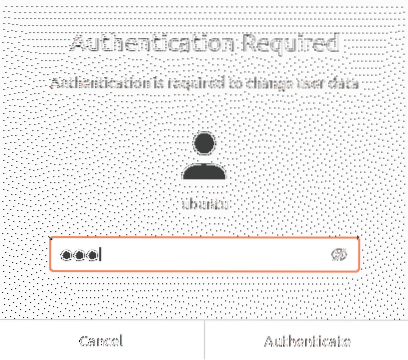
- Em seguida, clique no Adicionar usuário botão.
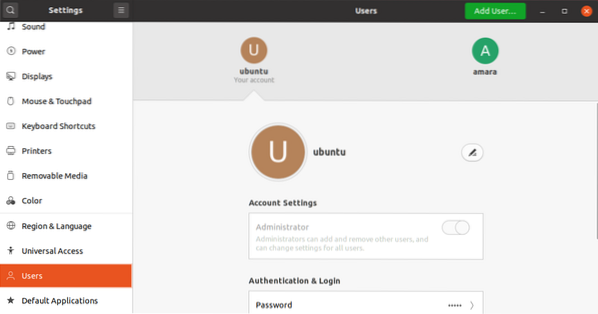
- A seguinte caixa de diálogo abrirá solicitando que você insira as informações necessárias para o novo usuário a ser criado. Você pode escolher criar um Padrão ou um Administrador conta selecionando a guia na frente de tipo de conta. A conta de administrador tem mais privilégios do que a conta de usuário padrão e pode instalar, remover e atualizar software, adicionar e remover usuários e fazer configurações.Digite o nome de usuário e defina uma senha para ele ou deixe o usuário defini-lo na próxima vez que fizer login. Em seguida, clique no Adicionar botão.
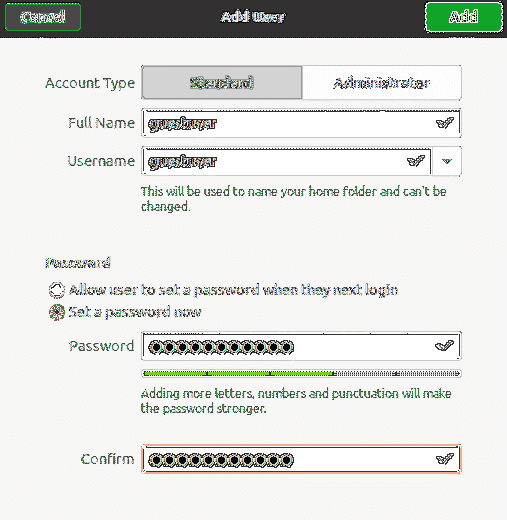
Agora a conta do usuário foi criada e você a verá listada no Comercial janela.
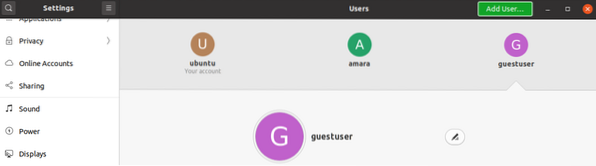
Excluindo a conta do usuário usando a IU
Se você deseja excluir a conta do usuário usando a IU, siga as etapas simples abaixo:
- Abra o Definições utilitário usando o menu do botão direito do desktop.
- Em seguida, navegue para Do utilizador aba. No painel direito, você verá todos os campos desabilitados por padrão. Para fazer qualquer alteração, você precisará desbloquear as configurações. No canto superior direito, clique no Desbloquear botão.
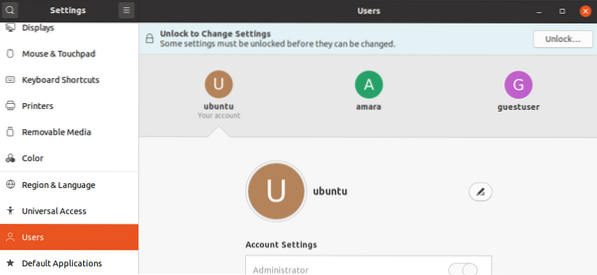
- Na caixa de diálogo de autenticação a seguir, digite a senha e clique no botão Autenticar botão.
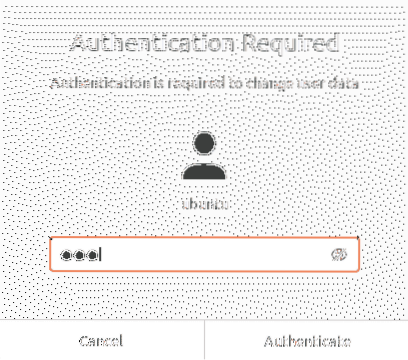
- Selecione a conta que deseja remover e clique no Remover usuário botão.
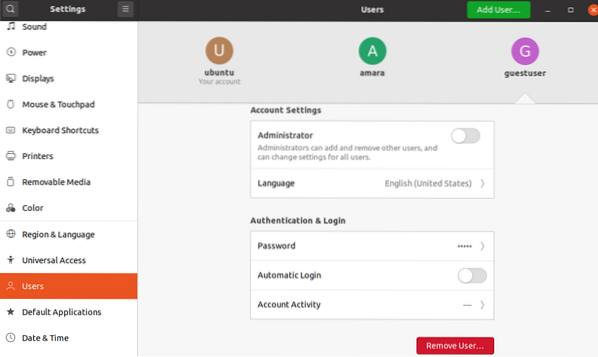 Em seguida, ele perguntará se você deseja manter ou remover o diretório inicial do usuário. Você pode escolher remover ou manter os arquivos através dos botões correspondentes.
Em seguida, ele perguntará se você deseja manter ou remover o diretório inicial do usuário. Você pode escolher remover ou manter os arquivos através dos botões correspondentes. 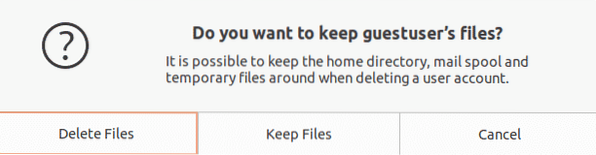
Depois disso, a conta do usuário será removida do seu sistema.
Criação de uma conta de usuário usando a linha de comando
Para criar uma nova conta de usuário usando a linha de comando, siga as etapas abaixo:
- Acertar Ctrl + Alt + T para iniciar o aplicativo Terminal de linha de comando no Ubuntu.
- Agora, para criar uma nova conta de usuário, use adicionar usuário comando da seguinte forma:
Substituir
Como exemplo, estamos criando a conta do usuário com o nome “convidado”, então o comando seria:
$ sudo adduser guestDigite a senha do sudo. Em seguida, digite e redigite a senha para a nova conta de usuário. Você pode fornecer outras informações ou pressionar Entrar aceitar o padrão.
Uma vez feito isso, você será solicitado a confirmar as informações fornecendo S / n opção. Acertar y para confirmar, depois disso a conta do usuário será criada em seu sistema.
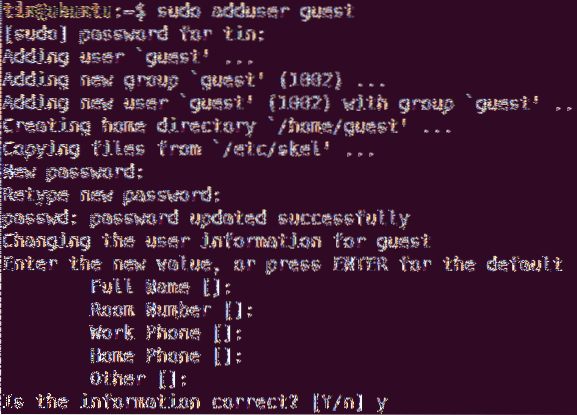
- Depois de adicionada, você pode verificar a conta de usuário recém-adicionada com o seguinte comando:

- Se quiser conceder privilégios sudo ao usuário, você pode fazer isso com o seguinte comando:
Em nosso exemplo, seria:
$ sudo usermod -aG guest
Isso adicionará o usuário ao grupo sudo e atribuirá direitos administrativos.
Excluindo a conta do usuário usando a linha de comando
Para excluir a conta do usuário usando a linha de comando, use a seguinte sintaxe:
$ sudo deluser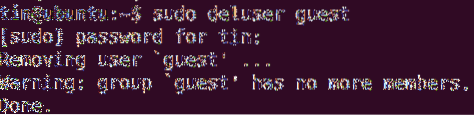
Isso é tudo que há para fazer! Espero que isso seja útil se você precisar criar uma nova conta de usuário no Ubuntu 20.04 sistema LTS.
 Phenquestions
Phenquestions


